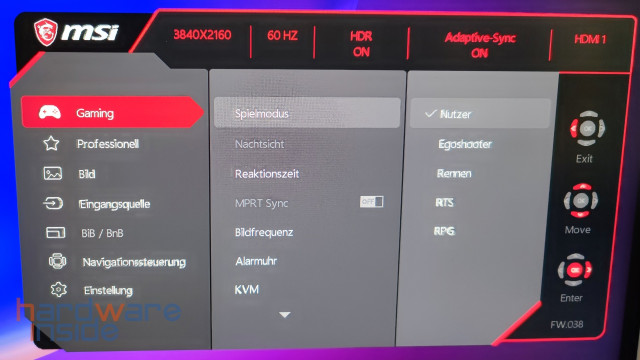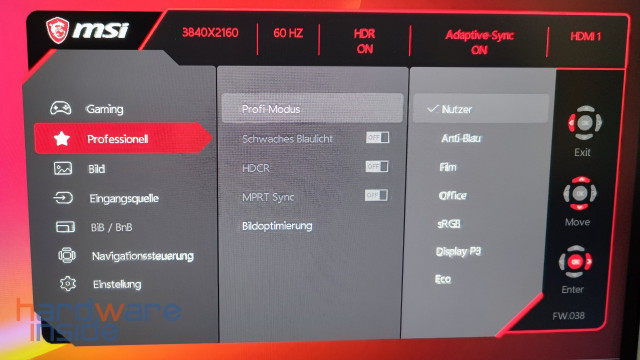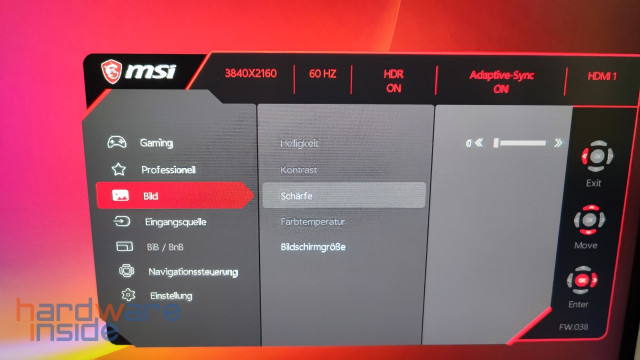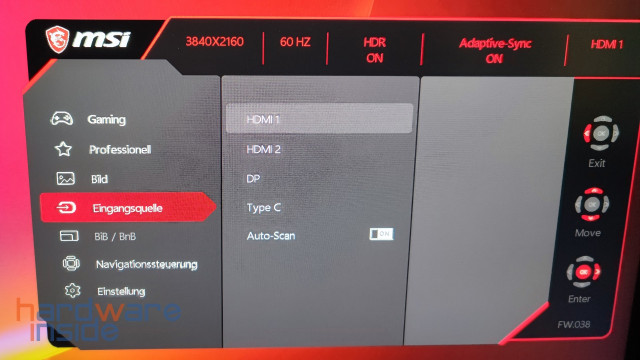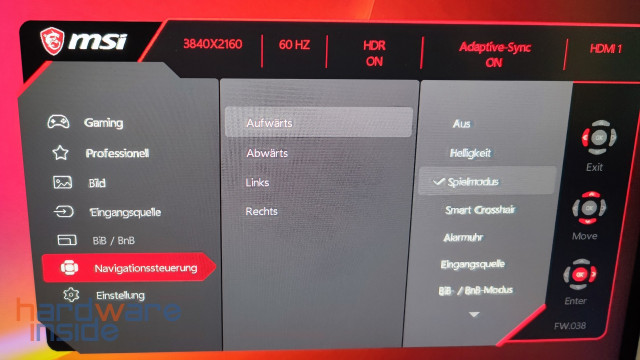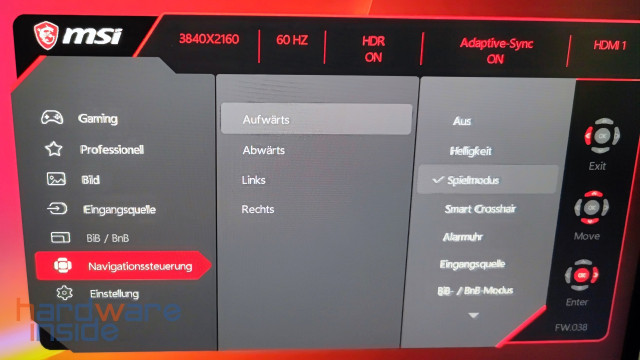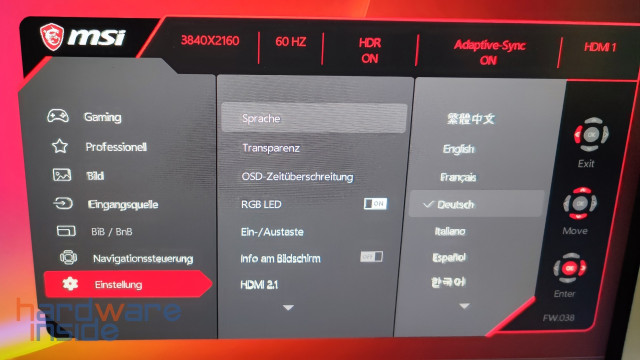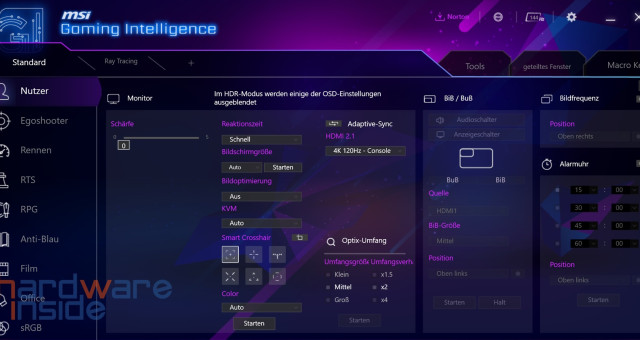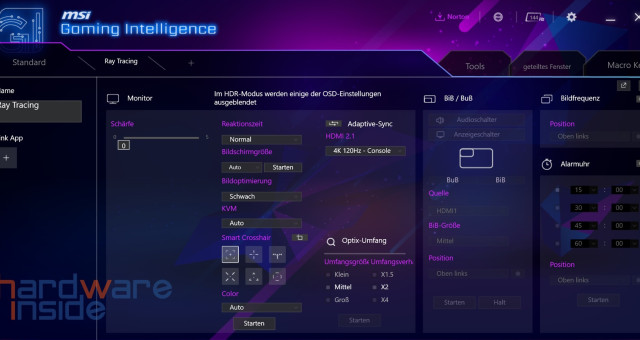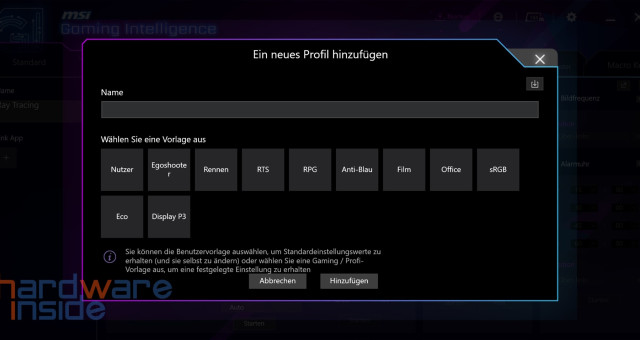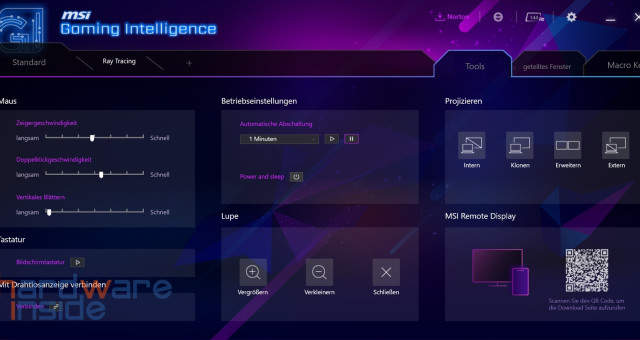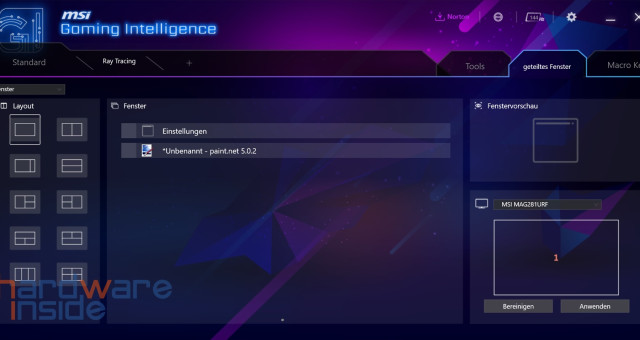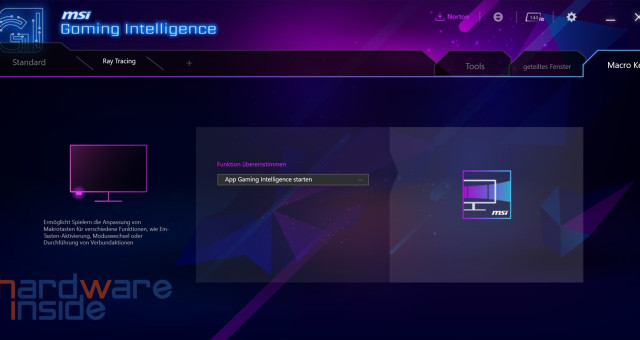Es gibt zahlreiche Monitormodelle mit dem Zusatz „Gaming“, da macht auch der MSI Optix MAG281URFDE keine Ausnahme. Also was macht ihn so besonders? Der Hersteller bietet hier immerhin ein 27,9“ großes Rapid-IPS-Display mit einer UHD-Auflösung, HDR400, G-SYNC Kompatibilität und einer Bildwiederholrate von bis zu 144 Hz. Das verspricht eine knackscharfe Wiedergabe von Spieleinhalten, aber auch zum arbeiten soll sich der Monitor dank großer Farbdeckung eignen. Wie das nun in der Praxis aussieht, erfahrt ihr im Folgenden.
Verpackung, Inhalt & Daten
Verpackung

Anders als andere Gaming Monitor des Herstellers kommt der MSI Optix MAG281URFDE nicht in einem schwarzen Karton mit bunten Illustrationen, sondern in einem schlichteren braunen Karton mit schwarzen Aufdrucken. Die Front der Verpackung zeigt den Monitor von vorne und auf der Rückseite von hinten. Es ist die Displaygröße, die Auflösung sowie die Modellbezeichnung auf allen Seiten zu finden. Durch einen Aufkleber wird auf Auto-HDR mit Windows 11 hingewiesen. Im Karton ist der Monitor sowie sein Zubehör sicher in einer passgenauen Einlage aus Schaumstoff untergebracht.
Inhalt


Neben dem Monitor selbst finden wir natürlich die Halterung, welche aus Arm und Fuß besteht, sowie diverse Kabel. Der Lieferumfang fällt hier recht üppig aus, denn es werden sowohl ein HDMI- als auch ein DP-Kabel mitgeliefert. Da der Monitor auch über einen USB-Hub verfügt, ist das dafür benötigte Kabel natürlich auch im Lieferumfang. Weiter finden wir noch ein Netzteil sowie dessen Anschlusskabel mit Kaltgerätestecker. Es liegen außerdem noch Schrauben bei, vier Abstandsschrauben und vier weitere Schrauben mit Kreuzschlitzkopf. Die Schrauben dienen der Montage des Monitors auf eine VESA-Halterung. Zwei der letztgenannten Schrauben werden zur Befestigung an dem mitgelieferten Stand benötigt. 
Natürlich sind auch eine Kurzanleitung sowie diverse Werbebroschüren dabei.
Daten
| Technische Daten – MSI Optix MAG281URFDE | |
|---|---|
| Abmessungen mit Standfuß Abmessungen ohne Standfuß Gewicht |
638,3 x 233,7 x 408,2 mm (B x T x H) 638,3 x 57,1 x 375,0 mm (B x T x H) 10,5 kg |
| Diagonale Aktiver Anzeigebereich Seitenverhältnis |
27,9″ / 709 mm 620,93 x 341,28 mm (H x V) 16:9 |
| Auflösung | 3.840 x 2.160 Pixel (UHD) |
| Bildwiederholrate | Bis 144 Hz |
| Panel | Rapid IPS |
| HDR | Display HDR400 |
| Helligkeit | 300 Nits |
| Kontrast | 1.000:1 |
| Dynamischer Kontrast | 100.000.000:1 |
| Signalfrequenz | 250~325.2 KHz(H) / 48~144 Hz(V) |
| Reaktionszeit (MPRT) Reaktionszeit (TR + TF) |
1 ms 1 ms |
| Blickwinkel / Bildwiederholrate | 178°(H) / 178°(V) / 144 Hz |
| Farbraumabdeckung (Flächenprozentsatz/Überlappung) | NTSC (CIE1976): 108,22 % / 86,21 % NTSC (CIE1931): 86,62 % / 78,82 % SRGB (CIE1976): 124,14 % / 100,00 % SRGB (CIE1931): 122,30 % / 100,00 % ADOBE RGB (CIE1976): 106,43 % / 91,52 % ADOBE RGB (CIE1931): 90,66 % / 83,34 % |
| Anschlüsse | 1x Displayport, 2x HDMI, USB Typ-C (DP-Alternative), Kopfhörerausgang, USB-Typ-B, 2x USB-Typ-A |
| Besonderheiten | RGB Beleuchtung, G-SYNC Kompatibel |
| Garantie | 36 Monate |
Details
Standfuß


Nun werfen wir einen genaueren Blick auf den Standfuß des MSI Optix MAG281URFDE. Dieser besteht aus zwei Teilen, dem Fuß und dem Arm. Beides wird über eine zentrale Schraube im Fuß miteinander verbunden, welche sich ohne Werkzeug festziehen lässt. 
Anschließend ergibt sich so die Basis zum Halten des Monitors. Der Standfuß ermöglicht eine seitliche Drehung um 45 Grad. Der Arm ermöglicht eine Verstellung von 130 mm in der Höhe und einem Neigen von -5 bis 20 Grad. Zum Schluss wird der Monitor in die Halterung eingehängt und anschließend mit zwei Schrauben fixiert.
Monitor Rückseite

Die Rückseite des MSI Optix MAG281URFDE ist aufwendig gestaltet. Hier kommt das von dieser Serie bekannte Design mit vielen Ecken und Kanten sowie unterschiedlichen Oberflächen zum Einsatz. Im oberen Bereich sind Öffnungen eingelassen, dahinter verbirgt sich eine RGB-Beleuchtung. Links ist das Wappen von MSI zu sehen, etwas darunter der Mini-Joystick zum Bedienen des OSD-Menüs. Rechts unten sind die Anschlüsse sowie ein Kensington-Lock untergebracht.
Bedienelemente

Ebenfalls auf der Rückseite befindet sich eine Art kleiner Joystick. Mit dessen Hilfe können wir später durch das Bildschirmmenü navigieren. An der Unterkante der rechten Seite ist der Taster zum Ein- bzw. Ausschalten untergebracht. Er ist milchig weiß und dient somit als Status LED. An der Unterkante auf der linken Seite ist eine weitere Taste untergebracht, die als Makrotaste dient. Neben den Tasten an der Unterkante befinden sich jeweils Öffnungen zur Montage eines Mausbungees.
Anschlüsse

An der Rückseite verfügt der Monitor über zahlreiche Anschlüsse. Von links nach rechts wären dies:
- Anschluss für das Netzteil
- 2x HDMI 2.1
- Displayport 1.4a Anschluss
- USB-Typ-C Anschluss / Displayport Alternative
- USB-Typ-B Anschluss Upstream
- 2x USB-Typ-A Anschluss
- 1x Audio Klinke
Vorderseite

Auch das Design der Vorderseite ist modern gestaltet, denn das Display des MSI Optix MAG281URFDE ist nach oben und zu den Seiten hin randlos gestaltet. Lediglich unten gibt es einen etwa zwei Zentimeter breiten Rand, in dessen Mitte das Herstellerlogo thront. MSI hat die Tasten zur Bedienung alle verdeckt gestaltet, so dass sie das Design nicht stören.
Praxis
Zusammenbau & Inbetriebnahme

Wir der mitgelieferte Standfuß genutzt, so gestaltet sich die Montage einfach. Für die Montage wird ein mittelgroßer Kreuzschlitzschraubendreher benötigt. Wir belassen den Monitor in seiner Schaumstoffeinlage und montieren den Fuß an den Arm. Dies geschieht über eine einzelne Schraube im Fuß, welche dort bereits so eingelassen ist, dass diese nicht verloren gehen kann. Durch den Henkel lässt sich die Schraube festdrehen, – hier wird noch kein Werkzeug benötigt. 

Normalerweise liegen die Schrauben zur Befestigung in einem Tütchen bei, bei unserem Vorführgerät waren diese bereits an der Rückseite eingeschraubt. Es werden nur zwei Schrauben zur Montage des Standfußes benötigt. Die anderen zwei (welche für die Montage an einer VESA-Halterung nötig sind), können hier verschraubt bleiben, da sie nicht stören und so auch nicht verloren gehen. Der Monitor liegt mit dem Display nach unten in seiner Verpackung. Wir schieben jetzt die Halterung in die Aussparung, sodass die beiden Zapfen in das Monitorgehäuse gleiten. Jetzt ziehen wir die beiden Schrauben mit einem Schraubendreher an. Jetzt müssen nur noch das Netzteil und Bildsignal-Kabel angeschlossen werden und alles ist bereit.
Ergonomie
Neigung & Schwenken


Das Display des MSI Optix MAG281URFDE lässt sich um 20° nach hinten und um 5° nach vorne neigen. Durch die drehbare Lagerung zum Standfuß lässt sich der ganze Monitor auch um 45° zu den Seiten drehen. Eine Pivot-Funktion ist nicht vorhanden.
Höhenverstellung


In der Höhe lässt sich der Monitor in einem Bereich von 130 mm verstellen.
Pivot

Der MSI Optix MAG281URFDE lässt sich seitlich um 90° drehen. Dadurch ergibt sich die sogenannte Pivot-Funktion. Dabei wird der Bildschirm vom Quer- ins Längsformat gedreht. So lassen sich etwa längere Texte bearbeiten, ohne groß im Dokument zu scrollen.
OSD & Software
OSD
Die Bedienung des MSI Optix MAG281URFDE über das On Screen Menü (OSD) ist dank des kleinen Joysticks einfach. Das Menü ist klar strukturiert und Funktionen lassen sich schnell finden. Sehr gut gefällt uns hier, dass das Menü an der oberen Kante darüber informiert, welche Hauptfunktionen bereits aktiviert beziehungsweise wie diese eingestellt sind.
MSI Gaming Intelligence
MSI bietet für den MSI Optix MAG281URFDE mehrere Möglichkeiten der Steuerung und Anpassung, die wohl wichtigste Software zum Betrieb des Monitors ist „MSI Gaming Intelligence“. Die Software ist ziemlich verschachtelt, aber trotzdem noch intuitiv zu bedienen. Nachdem Start gelangen wir in den Reiter „Standard“. Hier sehen wir links 12 Profile, die jeweils einem bestimmten Szenario bzw. Spielegenre zugeordnet sind. Hier lassen sich sehr viele Einstellungen vornehmen, die sonst umständlich über das OSD gemacht werden müssten. Es lässt sich auch ein Profil mit eigenen Einstellungen anfertigen. Weiter finden wir auch einen QR-Code, der uns dabei hilft, die App zur Steuerung des Monitors via Smartphone zu steuern. Was uns allerdings stört, ist die Tatsache, dass die MSI Gaming Intelligence uns bei jedem Windows-Start dazu auffordert, dass wir doch eine Sicherheitssuite von Norton installieren möchten.
MSI Remote Display
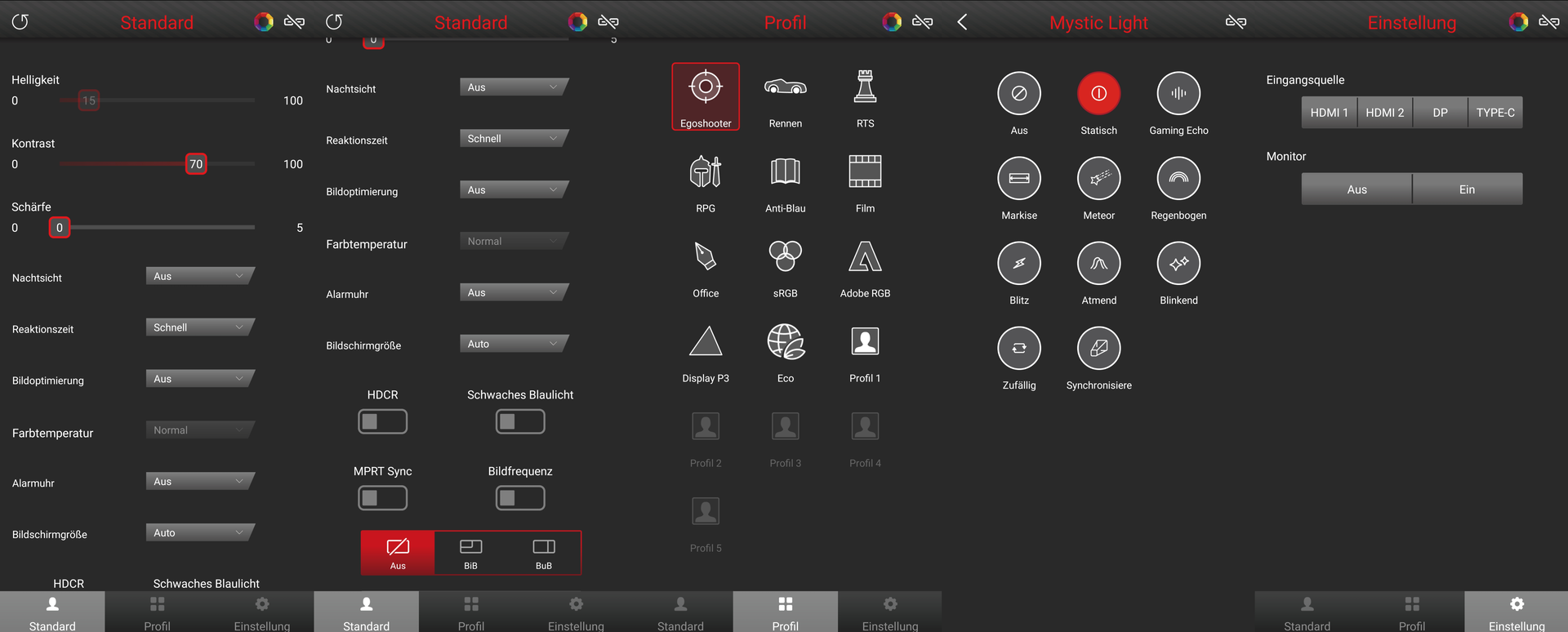
Die App „MSI Remote Display“ ist für Android und iOS Geräte verfügbar. Sie ist in drei Bereiche aufgeteilt, im Bereich Standard können wir die Einstellungen des Monitors vornehmen, wie wir es auch in der MSI Gaming Intelligence und dem OSD können. Auch die vorgefertigten Profile finden wir hier wieder. Weiter lassen sich noch fünf eigene Profile anlegen. Die App geht noch ein bisschen weiter, denn hier ist es auch möglich, die Beleuchtung auf der Rückseite des Monitors einzuschalten und einen entsprechenden Modus auszuwählen. Insgesamt stehen 11 Modi zur Auswahl, – die Farbe lässt sich hier allerdings nicht einstellen.
Mystic Light
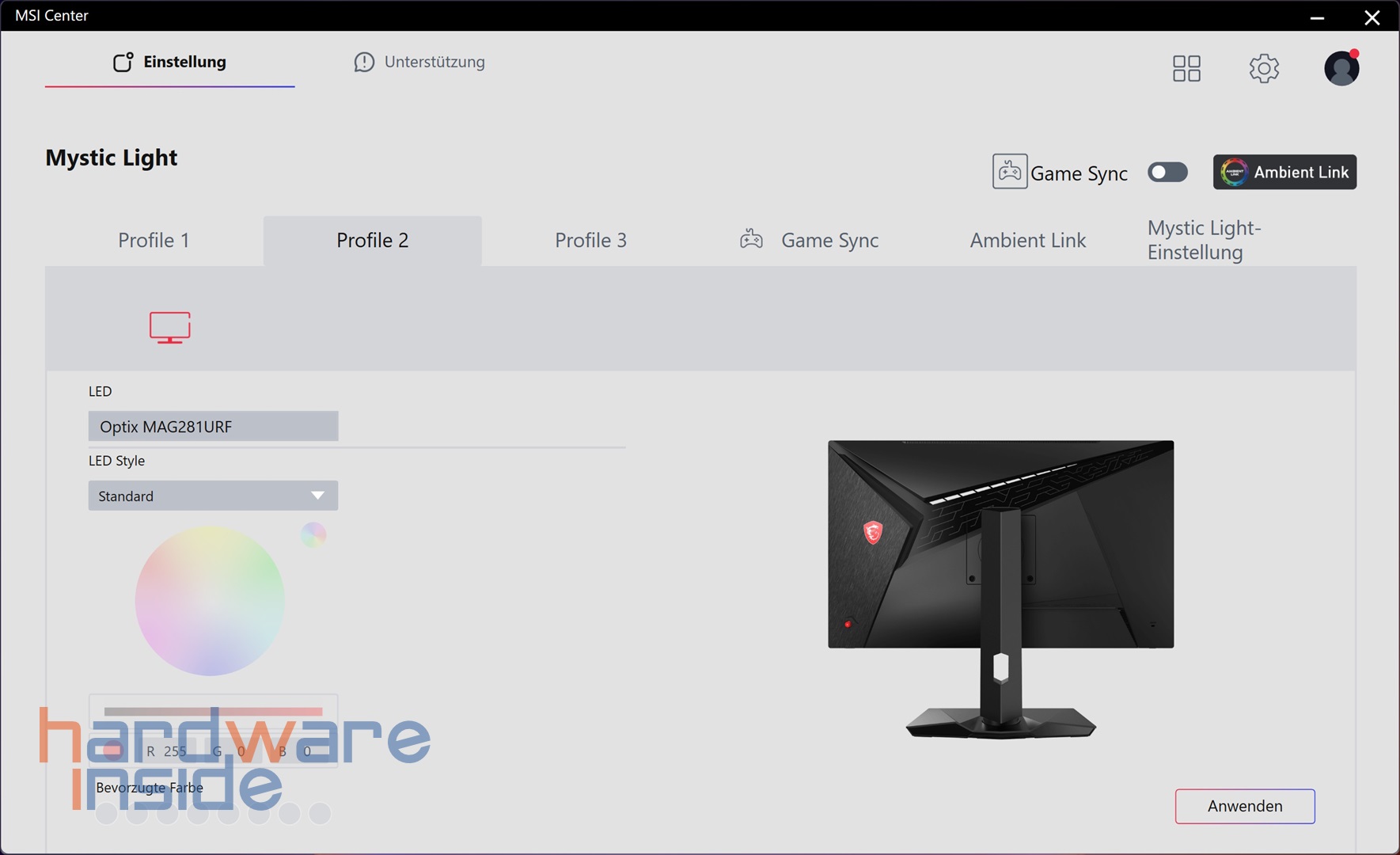
Wer in Sachen Beleuchtung in die Vollen gehen möchte, der muss auch noch das MSI Center installieren und darin das Unterprogramm „Mystic Light“ hinzufügen. Die meisten Nutzer von MSI Hardware werden diese Software ohnehin installiert haben, denn sie bietet viele Möglichkeiten. In Mystic Light können wir viele vorgefertigte Effekte und deren Farben sowie die Geschwindigkeit der Effekte einstellen.
Hinweis
Um die Software „Gaming Intelligence“ und „MSI Center – Mystic Light“ nutzen zu können, muss der Monitor zwingend über das mitgelieferte USB-Kabel dem Rechner verbunden sein. Ansonsten funktioniert die Steuerung nicht.
Bildqualität
Bildtests


Beim MSI Optix MAG281URFDE kommt ein IPS-Panel zum Einsatz, welches mit einer guten Blickwinkelstabilität und einer großen Farbraumabdeckung punkten kann. Den sRGB-Farbraum füllt der 10-Bit-Farbraum des Monitors vollständig aus. Dagegen wird der professionelle Adobe-RGB-Farbraum zu 85 Prozent befüllt. Die Farbetreue ist sehr gut und das schon mit der Werkseinstellung. Beim HDR setzt MSI auf die niedrigste Version – HDR 400, welche nur einen kaum sichtbaren Mehrwert bietet. Helligkeit, Kontrast und Ausleuchtung sind ebenfalls lobend zu erwähnen. Die Auflösung von 3.840 x 2.160 Pixeln (auch UHD oder 4k genannt) auf nur 28“ Bilddiagonale bringen es hier zudem auf eine hohe Pixeldichte.
Ausleuchtung & Blickwinkelstabilität
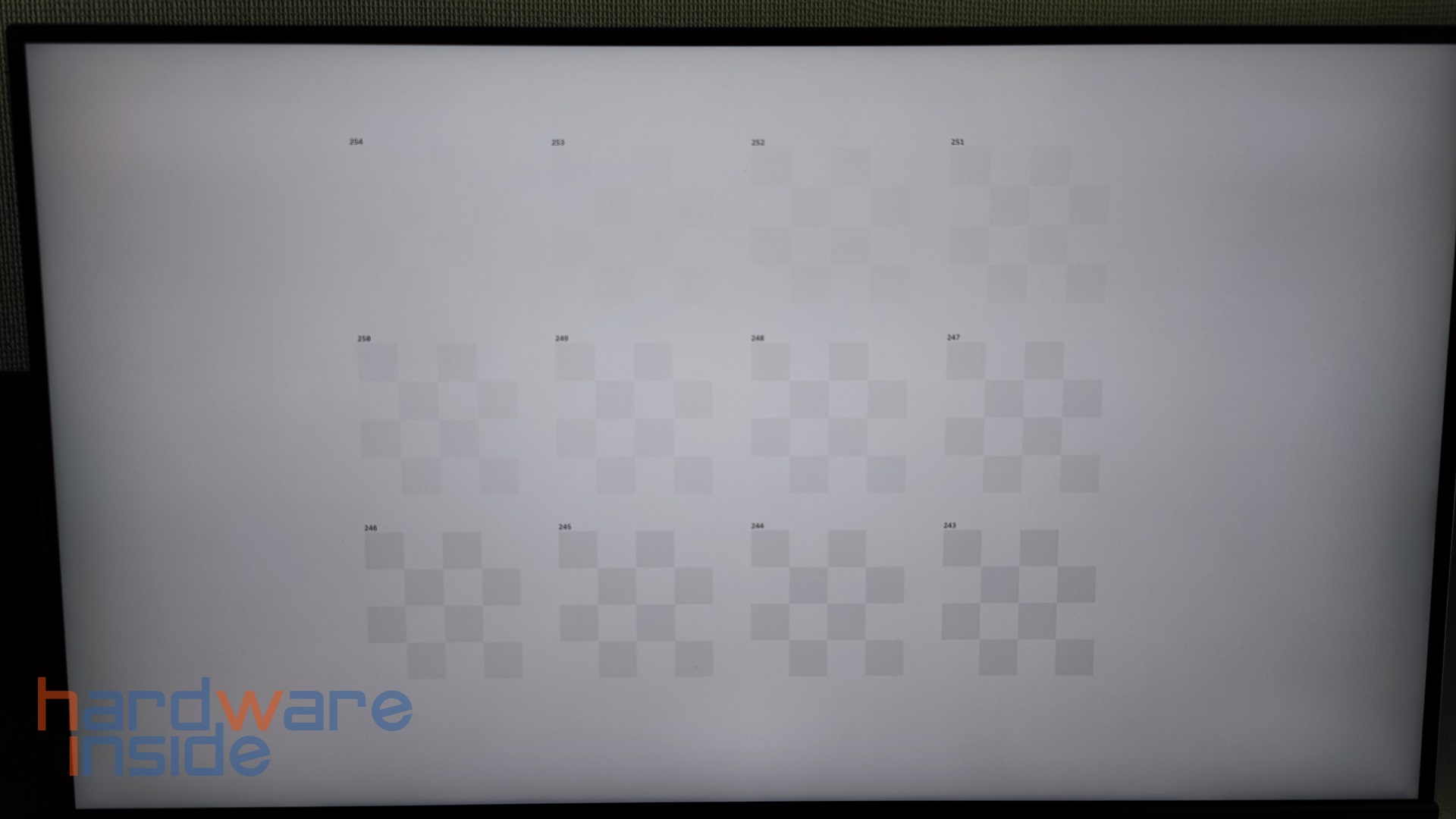
Das Bild unserer Kamera täuscht hier, in der Realität zeigt sich eine sehr gut homogene Ausleuchtung beim MSI Optix MAG281URFDE. Die Helligkeit liegt bei rund 300 Candela/m². Wie wir es von den meisten IPS-Panels gewohnt sind, ist der Bildbetrachtungswinkel sehr groß, sodass sich das Bild fast aus keinem Blickwinkel merklich negativ verändert.
Beleuchtung

Der Blickwinkeltest des MSI Optix MAG281URFDE ist gut. Beim Kontrast weist das Panel keine Mängel und minimale Einbußen auf. Die Farben bleiben aus allen Blickwinkeln konsistent. Bei hellen Grautönen und reinem Weiß wirkt es sich anders aus. Sie gehen im Blickwinkel aus der Horizontalen leicht ins Bläuliche und in vertikalen Blickwinkeln etwas ins Bräunliche. Die Ausleuchtung des Panels wirkt gut. Erst bei längerer Betrachtung in einer dunklen Umgebung sind minimal helle Stellen am unteren Bildrand sowie eine kaum sichtbare Wolkenbildung zu erkennen.
Fazit
Der MSI Optix MAG281URFDE ist derzeit ab 699,99 € im Preisvergleich gelistet. Die hohe Auflösung als auch die hohe Bildwiederholfrequenz von 144 Hz in Verbindung mit einem IPS-Panel verspricht jede Menge Spaß für Gamer. Aber dank seiner hohen Farbraumabdeckung sowie guter Helligkeit und Kontrast eignet er sich auch für zahlreiche andere Anwendungen, sodass wir hier tatsächlich von einem guten Allrounder sprechen müssen. Auch die weitere Ausstattung mit den vielen Anschlussmöglichkeiten und der Lieferumfang, der nichts vermissen lässt, tragen zu unserer positiven Bewertung bei. Preislich liegt er im Mittelfeld, was aber angesichts der Features sowie der langen Garantie von 3 Jahren durchaus gerechtfertigt ist. Wir vergeben unsere Empfehlung für ein gutes Preis-/Leistungsverhältnis.
Pro:
+ Verarbeitung
+ Design
+ Viele Anschlüsse
+ Großer Lieferumfang
+ Viele Einstellungsmöglichkeiten
+ Gute Auflösung
+ Gute Ausleuchtung & Kontrast
+ Bildwiederholrate
Kontra:
– NA 
Produktseite
Preisvergleich